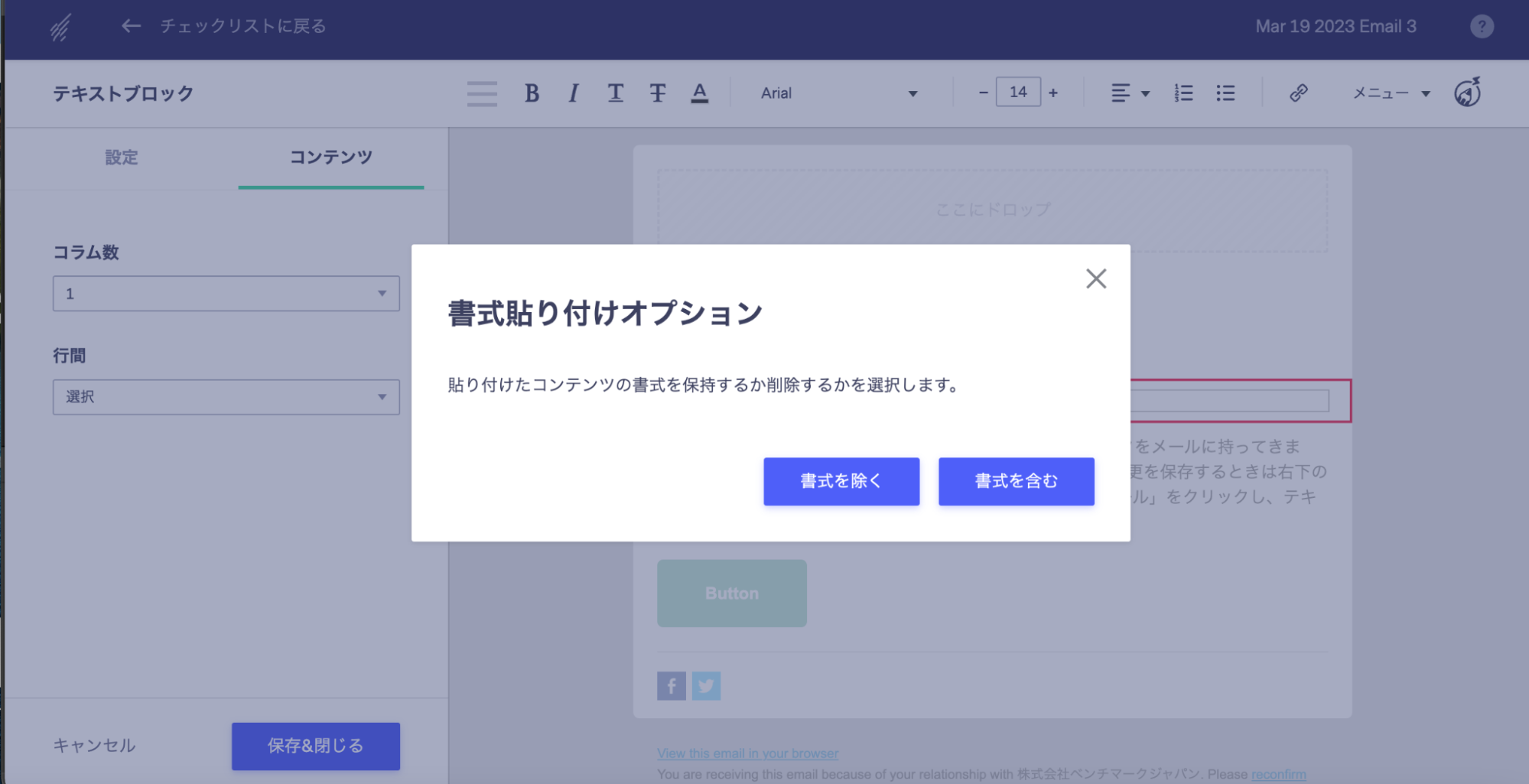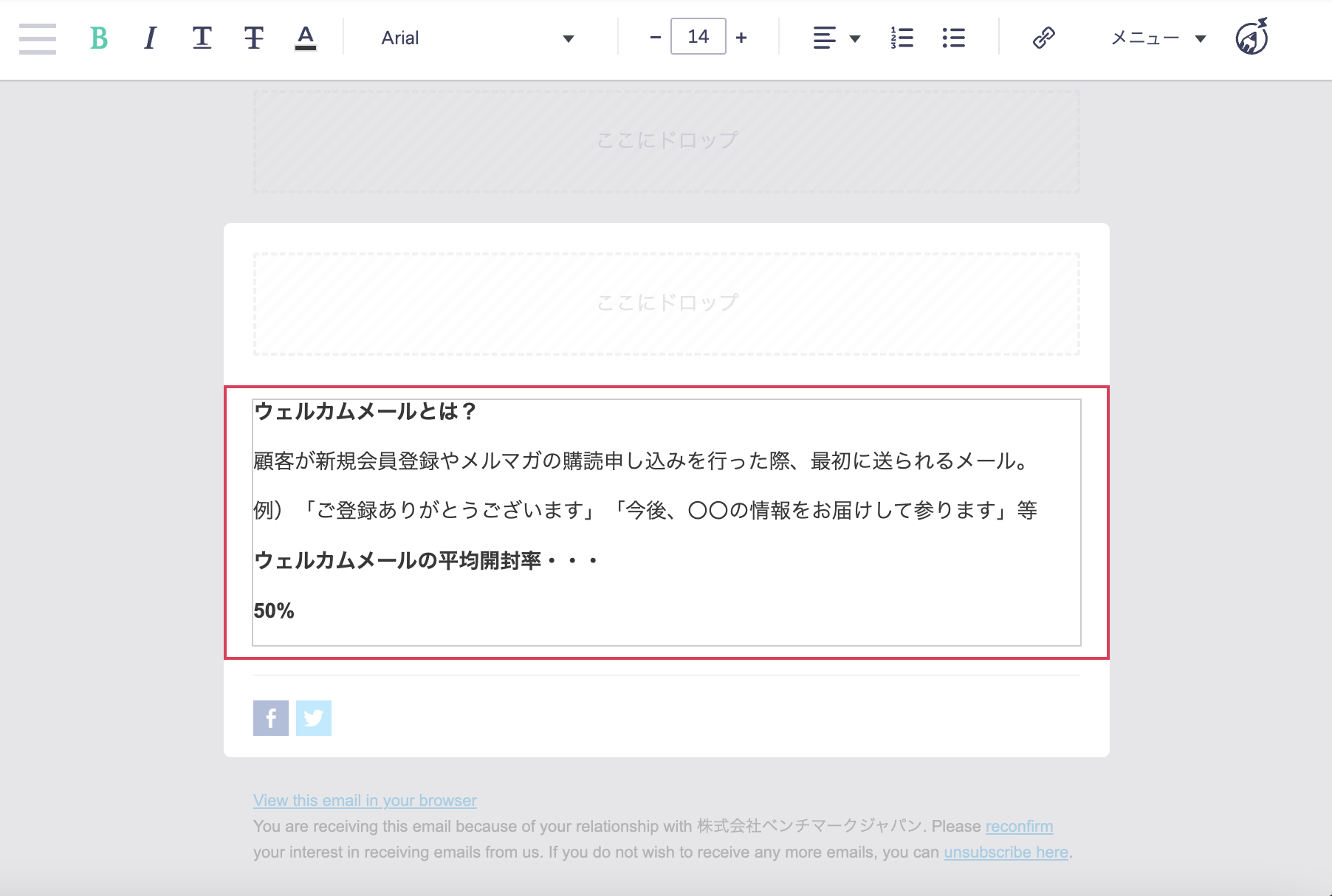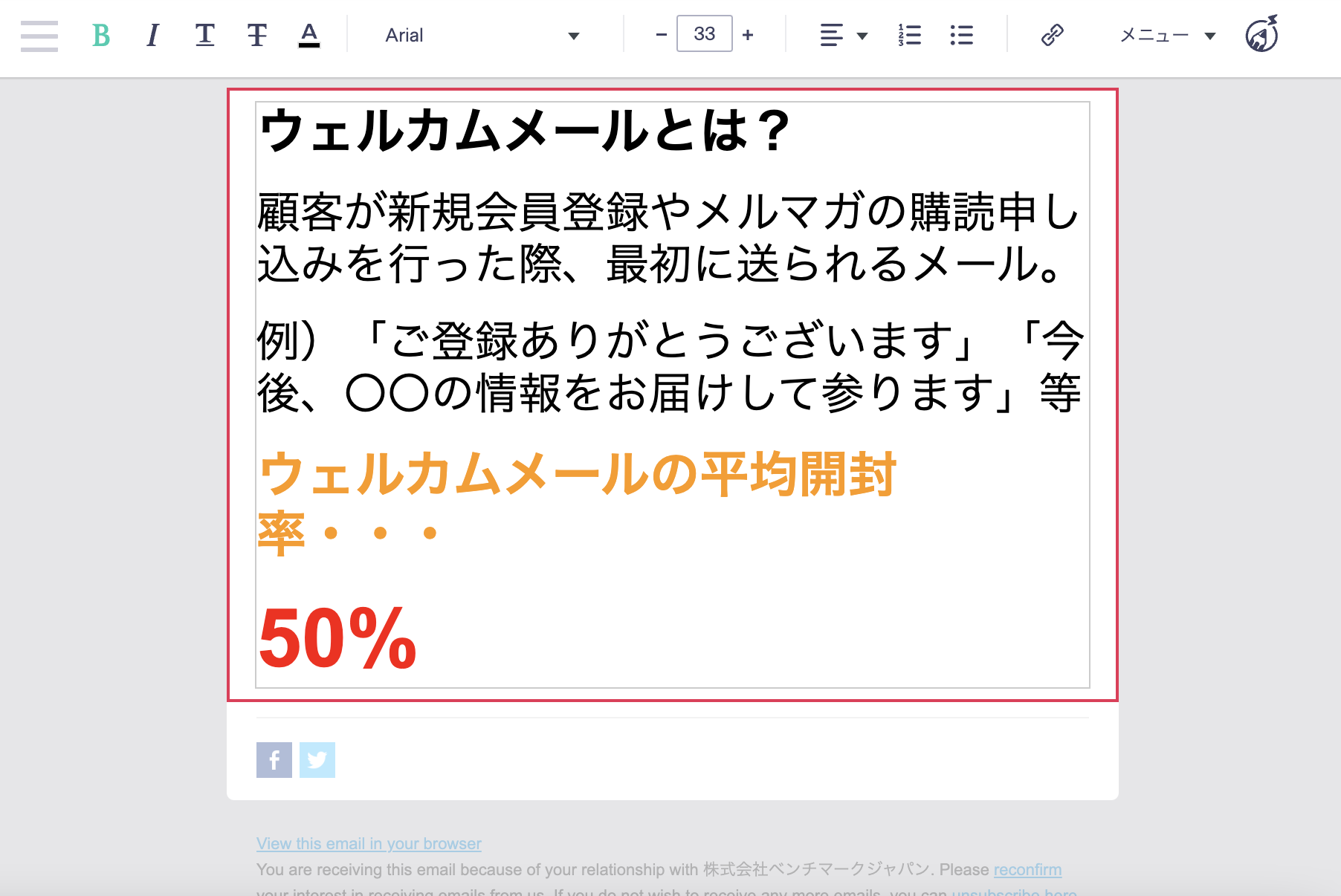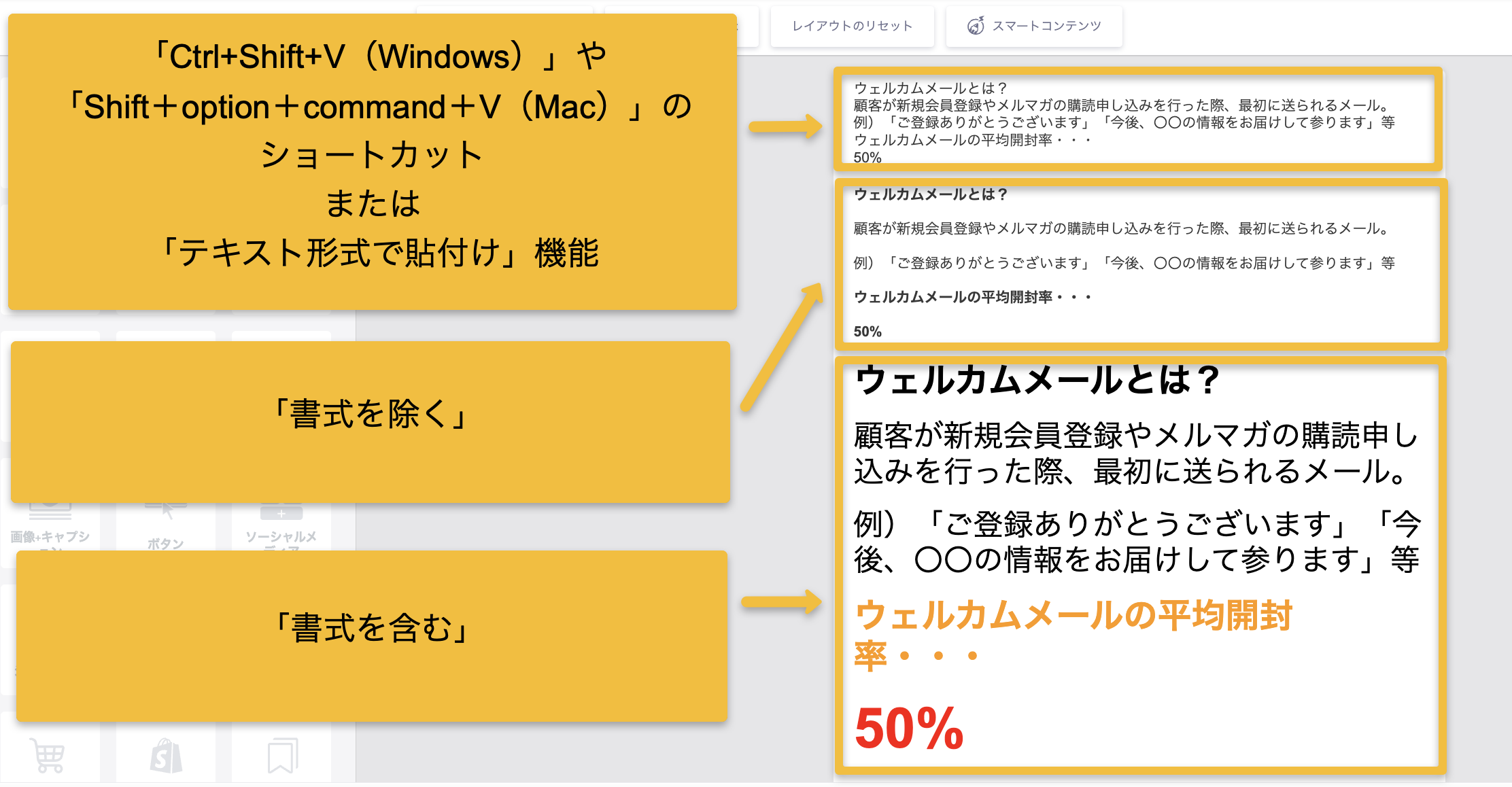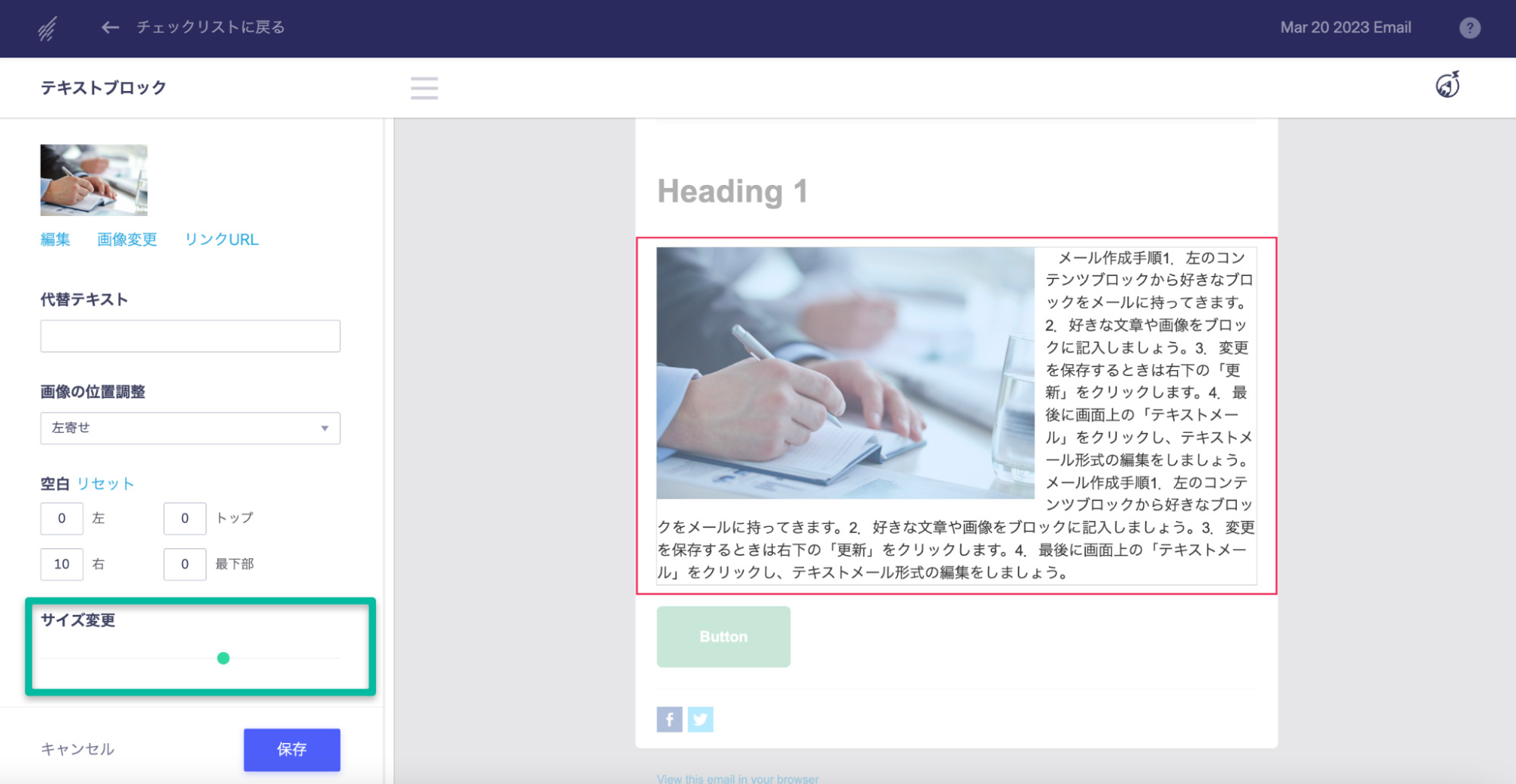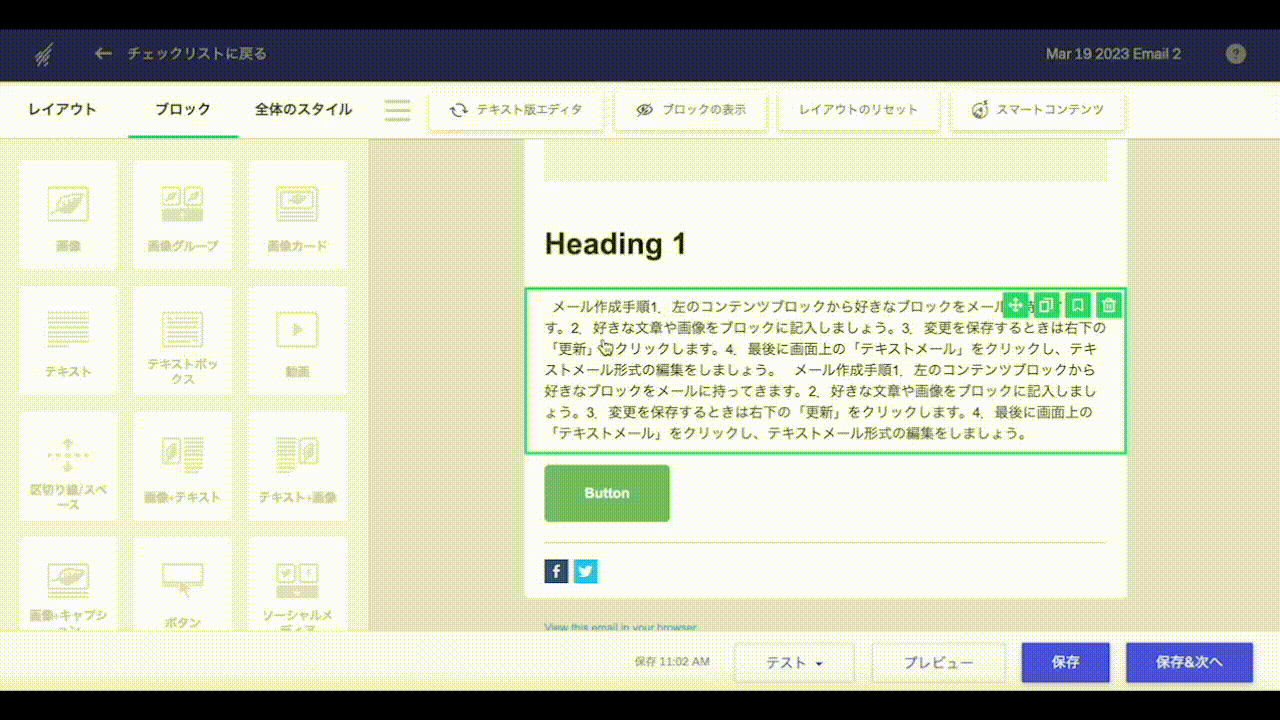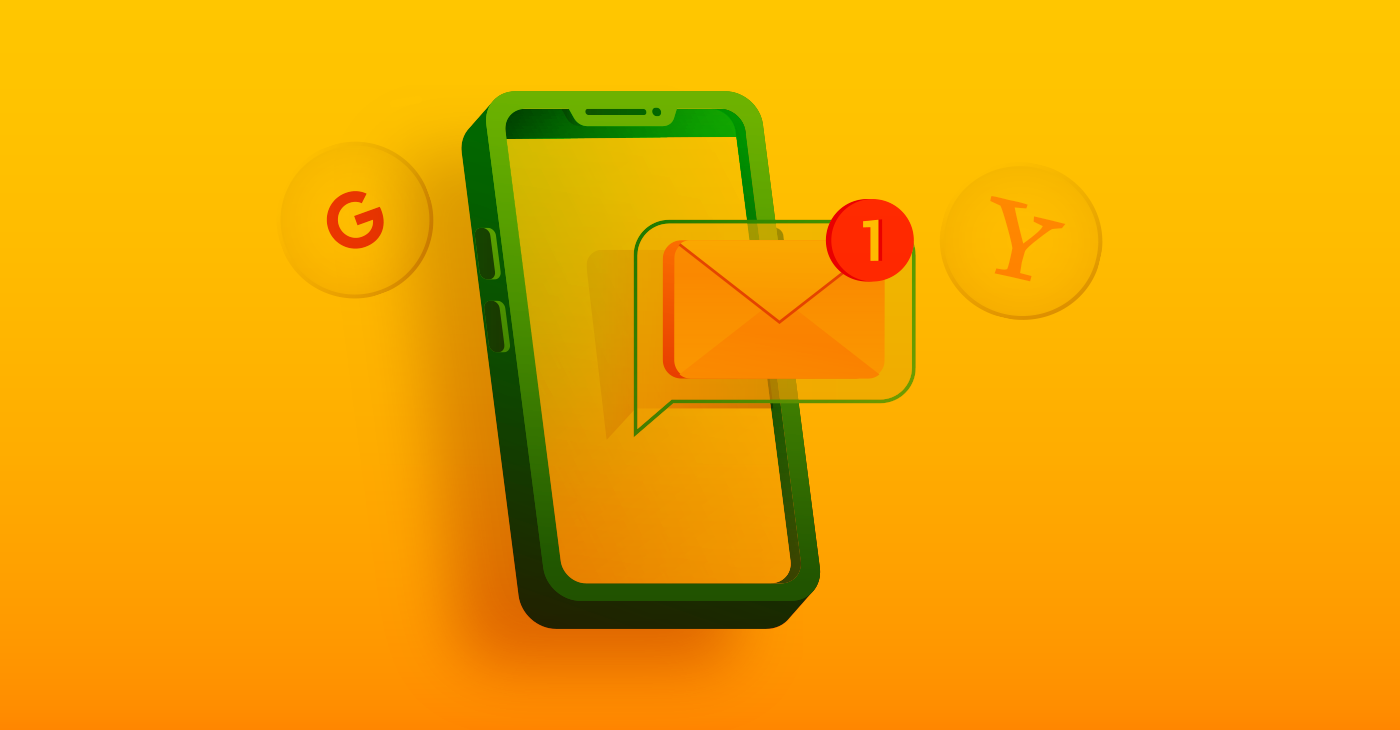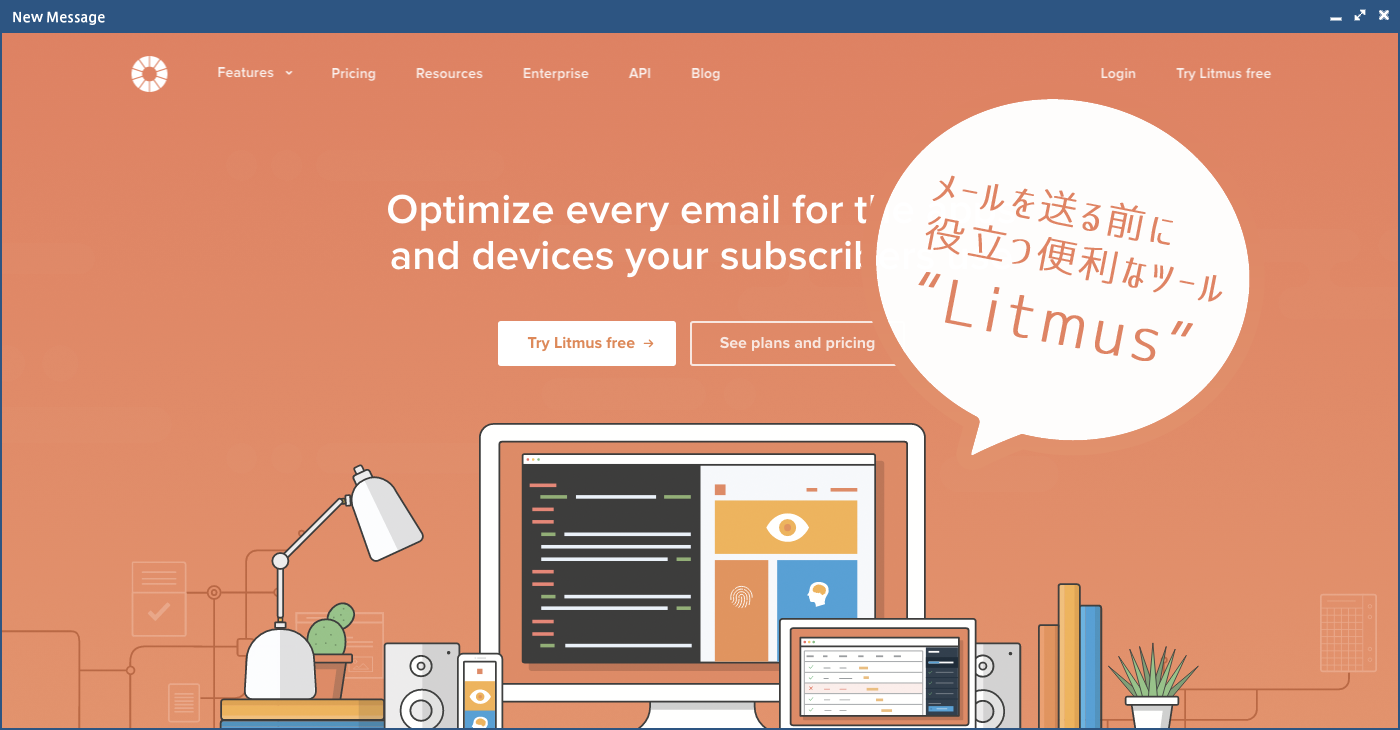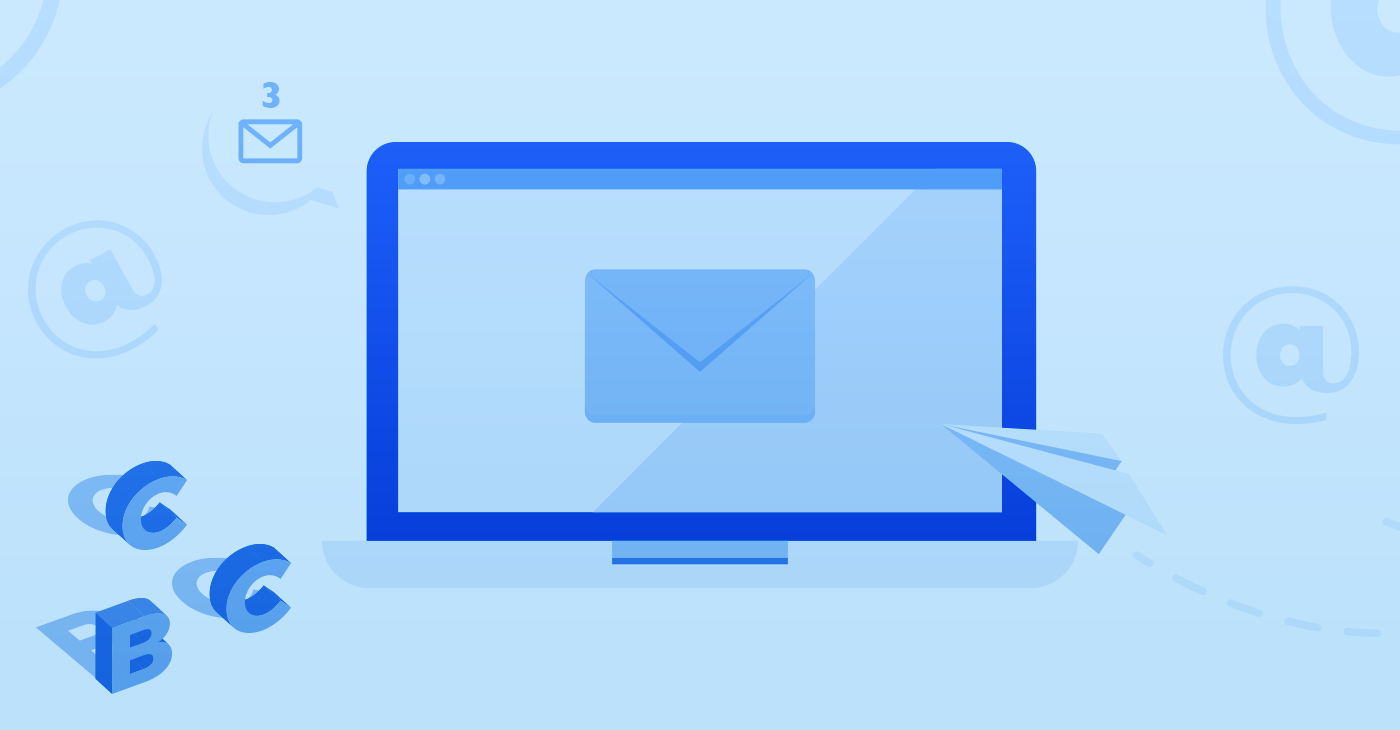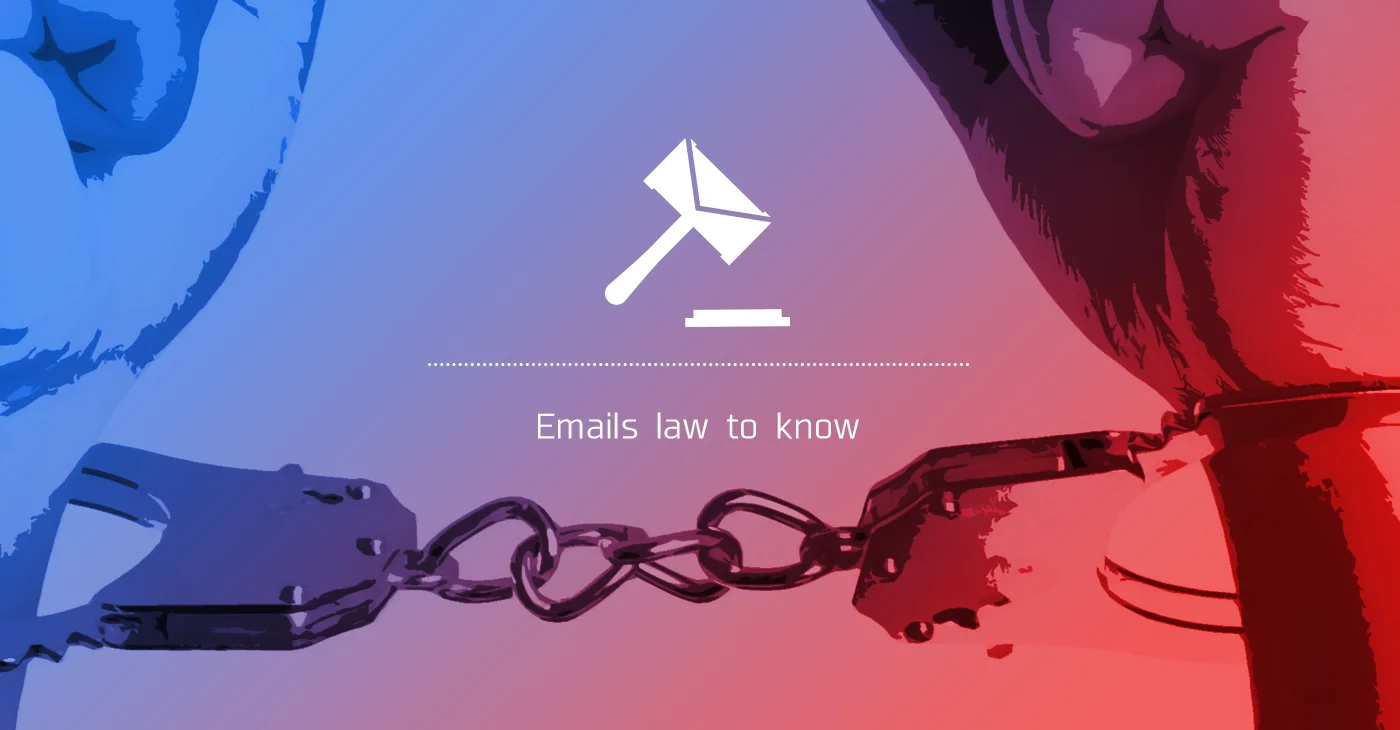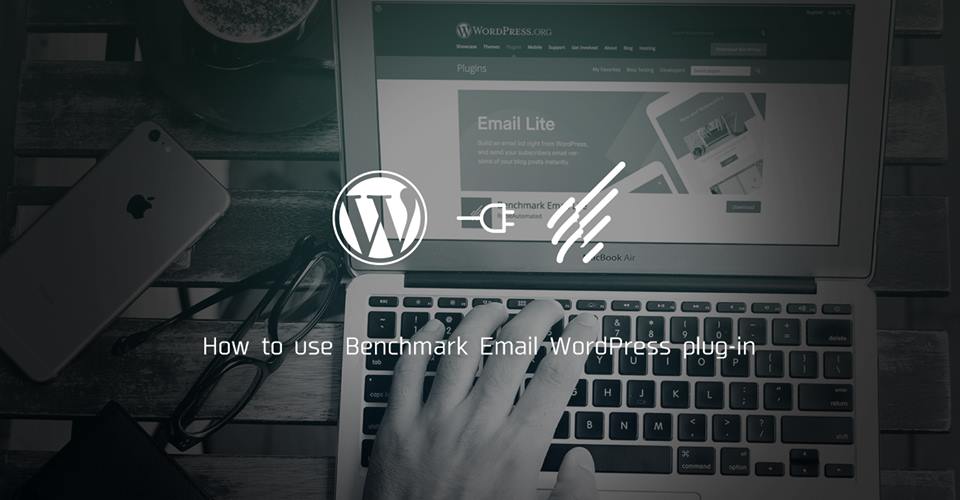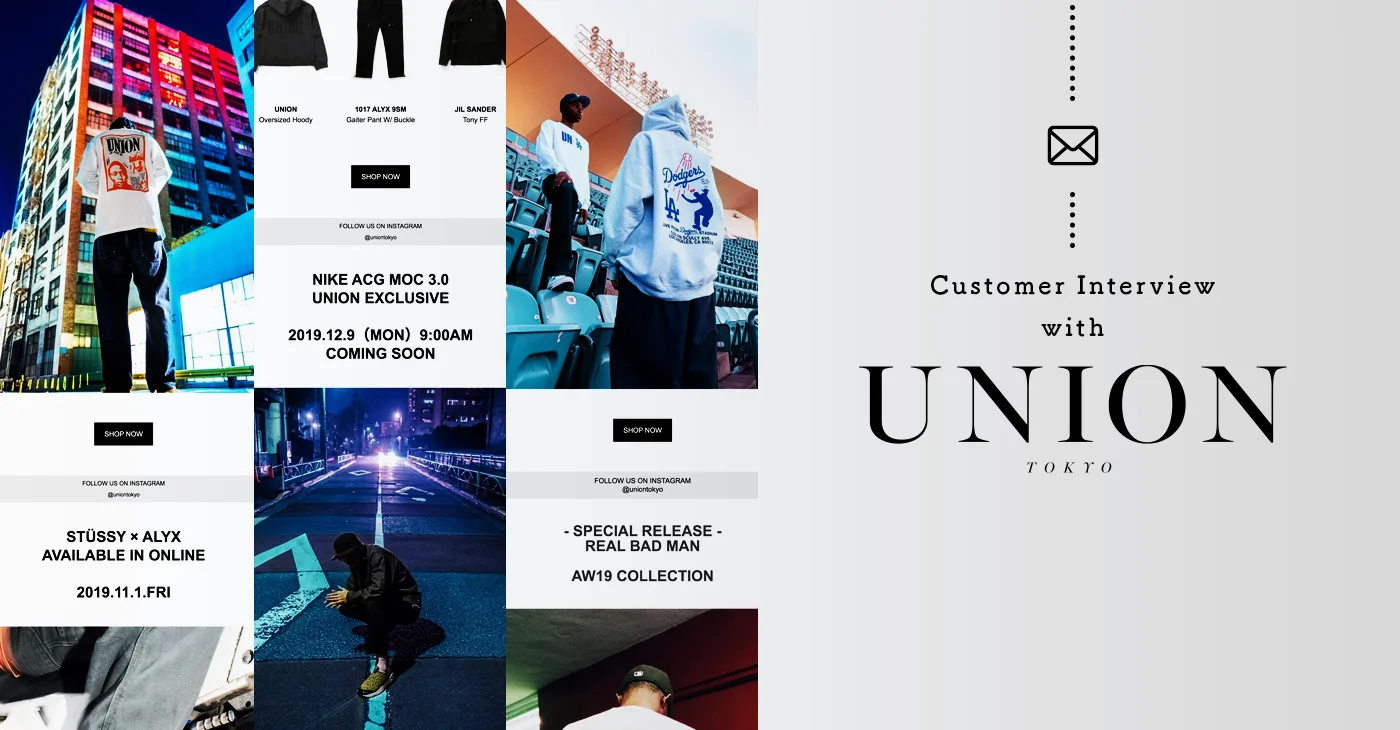こんにちは、Benchmark Emailカスタマーサクセスチームです。当記事ではBenchmark Emailに新たに追加された新機能やアップデート情報をご紹介します。
今回のアップデートでは、テキストを貼り付ける時の書式調整と、テキストブロックに画像を入れる際の調整がより簡単になりました!
目次
1. テキスト貼り付け時の書式調整が簡単に
メール作成時にWordやWebサイトなど、他のソースからテキストをコピーしてくることがありますが、そのまま貼り付けてしまうとコード情報も引き継がれるため、文字の間隔や改行が崩れてしまうなど、思い通りの書式にならないことがあります。
そこで、貼り付け時にHTMLソースを自動的に調整する機能が追加され、書式の選択も可能になりました。
使い方は?
テキストを貼り付けする際に、貼り付けオプションが表示されます。
オプションは以下の2通りです。
書式を除く・・・特定のhtmlタグの書式(太字、斜体等)以外は削除されます。
書式を含む・・・元の文書の書式に近い形が維持されます。
お好きな方を選び、ペーストをしてください。
*メールクライアントでサポートされていないインラインスタイルが含まれている場合は、自動的に削除されます。
*どの程度書式が残されるかは、元のコンテンツによって異なります。
コピー&ペースト例
試しに、こちらのスライドのテキスト部分をコピーしてみます。
「書式を除く」でペーストした場合
太字と改行だけが引き継がれた、シンプルな形でペーストがされました。
「書式を含む」でペーストした場合
元の書式がほぼ引き継がれる形でペーストされました。
ちなみに、全く書式を引き継がずにペーストがしたい場合には以下のいずれかの方法で貼り付けをしてください。
1. 「Ctrl+Shift+V(Windows)」や「Shift+option+command+V(Mac)」のショートカットを使う
2. 「テキスト形式で貼付け」機能を使う
「テキスト形式で貼付け」機能の詳細は、以下のFAQページをご覧ください。
・Benchmark Emailへコピー&ペーストすると、テキストの書式が変わってしまうのはなぜですか?
それぞれ行った結果をまとめますと、以下のようになります。貼り付け時のご参考にしてください。
なお、こちらのオプションは、ランディングページのエディタでもご利用いただけます。
2. テキストブロックへ画像を入れた際の調整が簡単に(D&Dメールエディタ)
画像を入れるためのブロックとして「画像ブロック」がありますが、テキストブロックに画像を入れることも可能です。
テキストブロックに画像を入れ、画像をクリックすると左側に画像の編集や位置調整などが可能な設定画面が表示されます。
今回のアップデートでは、設定画面にサイズ変更バーが追加されました。
例えば「画像の位置調整」を左寄せにし、サイズ変更バーで画像の大きさを調整すると、テキストの折り返しも自動で調整されます。
以上が今回のアップデート内容です。
今後のメール配信に、ぜひお役立てください!
(関連記事)
・機能アップデート:AIで文章作成!ランディングページ機能にもスマートコンテンツが実装されました!
・機能アップデート:Benchmarkドメインを使って簡単にランディングページの公開が可能に!
・機能アップデート:メールエディターに「お気に入りブロック機能」が追加されました!